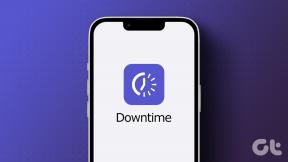Πώς να αφαιρέσετε τις απομνημονευμένες διευθύνσεις email από το Gmail
Miscellanea / / November 29, 2021
Κατά τη σύνταξη ενός email, η επιλογή μιας διεύθυνσης email από τις δεκάδες από αυτές που έχετε αποθηκεύσει στο Gmail προκαλεί σύγχυση. Μπορεί να υπάρχουν πολλά διπλότυπα ή παλιά email σε αυτά. Είναι καλή ιδέα να διαγράψετε άσχετες διευθύνσεις email από το Gmail.

Όταν αποθηκεύετε μια επαφή σε έναν λογαριασμό Gmail, ο πάροχος email την αποθηκεύει με τη διεύθυνση email για αυτόματη συμπλήρωση. Είναι χρήσιμο όταν προσπαθείτε να συντάξετε ένα email. Δεν χρειάζεται πλέον να βρίσκετε τη διεύθυνση email από τη λίστα επαφών. Το Gmail θα τραβήξει αυτόματα τη διεύθυνση email με βάση το όνομα ή το επώνυμο. Εάν γίνεται ενοχλητικό, μπορείτε εύκολα να αφαιρέσετε αυτά τα μηνύματα ηλεκτρονικού ταχυδρομείου που θυμάστε από το Gmail.
Επίσης στο Guiding Tech
Κατάργηση της απομνημονευμένης διεύθυνσης email από το Gmail
Δεν μπορείτε να δείτε ή να τροποποιήσετε τα αποθηκευμένα Επαφές Gmail από τον ιστό του Gmail. Πρέπει να χρησιμοποιήσετε τον ιστό των Επαφών Google για να κάνετε αλλαγές. Ακολουθήστε τα παρακάτω βήματα για να καταργήσετε τις απομνημονευμένες διευθύνσεις email από τις Επαφές Google.
Βήμα 1:Επισκεφτείτε τις Επαφές Google στο δίκτυο.
Βήμα 2: Συνδεθείτε χρησιμοποιώντας τα στοιχεία του λογαριασμού σας.
Βήμα 3: Χρησιμοποιήστε τη γραμμή αναζήτησης στο επάνω μέρος και πληκτρολογήστε το όνομα επαφής που θέλετε να καταργήσετε.

Βήμα 4: Επιλέξτε σχετική επαφή από προτάσεις. Πατήστε στο μενού με τις τρεις κουκκίδες δίπλα στο όνομα της επαφής.
Βήμα 5: Κάντε κλικ στο Διαγραφή και επιβεβαιώστε την απόφασή σας.

Καταργήσατε με επιτυχία την επαφή από τη βάση δεδομένων επαφών του Gmail. Το Gmail δεν θα προτείνει πλέον τη διεύθυνση email όταν προσπαθείτε να συντάξετε ένα email.
Απενεργοποιήστε τη λίστα αυτόματης συμπλήρωσης του Gmail
Το Gmail θα συνεχίσει να αποθηκεύει νέες διευθύνσεις email. Δεν θα θέλετε να πηγαίνετε συνεχώς στις Επαφές Google για να καταργήσετε τη διεύθυνση ηλεκτρονικού ταχυδρομείου. Μπορείτε να σταματήσετε το Gmail από τη δημιουργία επαφών για αυτόματη συμπλήρωση και τη δημιουργία νέων επαφών με βάση νέες διευθύνσεις email.
Πρέπει να χρησιμοποιήσετε τις Ρυθμίσεις Gmail για να κάνετε σχετικές αλλαγές. Εδώ είναι τι πρέπει να κάνετε.
Βήμα 1: Επισκεφτείτε το Gmail στον Ιστό.
Βήμα 2: Συνδεθείτε χρησιμοποιώντας τα στοιχεία του λογαριασμού σας.
Βήμα 3: Κάντε κλικ στο γρανάζι Ρυθμίσεις στο επάνω μέρος.
Βήμα 4: Ανοίξτε Εμφάνιση όλων των ρυθμίσεων.

Βήμα 5: Από το μενού Γενικά, κάντε κύλιση προς τα κάτω στην επιλογή Δημιουργία επαφών για αυτόματη συμπλήρωση.
Βήμα 6: Επιλέξτε "Θα προσθέσω επαφές μόνος μου".

Βήμα 7: Κάντε κύλιση προς τα κάτω προς τα κάτω και πατήστε το κουμπί Αποθήκευση αλλαγών.
Από εδώ και στο εξής, το Gmail δεν θα αποθηκεύει νέες διευθύνσεις email ως νέες επαφές.
Επίσης στο Guiding Tech
Χρησιμοποιήστε την ενσωμάτωση Gmail στο iPhone
Δεν χρειάζεται να χρησιμοποιείτε τον ιστό των Επαφών Google κάθε φορά, απλώς για να αφαιρέσετε τις απομνημονευμένες διευθύνσεις ηλεκτρονικού ταχυδρομείου στο Gmail. Οι χρήστες μπορούν επίσης να προτιμούν εφαρμογές για κινητά.
Βήμα 1: Ανοίξτε την εφαρμογή Ρυθμίσεις στο iPhone.
Βήμα 2: Κάντε κύλιση προς τα κάτω στις Επαφές και ανοίξτε τους Λογαριασμούς από το παρακάτω μενού.
Βήμα 3: Πατήστε Προσθήκη λογαριασμού και συνδεθείτε χρησιμοποιώντας τα στοιχεία του λογαριασμού σας Google.


Βήμα 4: Θα δείτε έναν λογαριασμό Gmail να εμφανίζεται στο ίδιο μενού Λογαριασμοί.
Βήμα 5: Από το μενού του Gmail, ενεργοποιήστε τις Επαφές.
Βήμα 6: Ανοίξτε την προεπιλεγμένη εφαρμογή Επαφές στο iPhone.


Βήμα 7: Βρείτε τις επαφές σας στο Gmail και ανοίξτε την επαφή με το αναγνωριστικό email που θέλετε να διαγράψετε.
Βήμα 8: Πατήστε Επεξεργασία στην επάνω δεξιά γωνία.
Βήμα 9: Κάντε κύλιση προς τα κάτω στο κάτω μέρος και πατήστε στην επιλογή Διαγραφή επαφής. Πατήστε το κουμπί επιβεβαίωσης και το Gmail δεν θα σας προτείνει πλέον τη διεύθυνση email.


Χρησιμοποιήστε την εφαρμογή Επαφές Google στο Android
Σε αντίθεση με το iPhone, δεν χρειάζεται να ακολουθήσετε μισή ντουζίνα βήματα για να αφαιρέσετε τις απομνημονευμένες διευθύνσεις email στο Gmail στο Android. Από Επαφές Google είναι ενσωματωμένο στο τηλέφωνό σας Android και έχετε ήδη προσθέσει μια διεύθυνση email, χρειάζονται μόνο δύο ή τρία βήματα για να διαγράψετε την αποθηκευμένη διεύθυνση Gmail στο Android. Εδώ είναι τι χρειάζεστε για εσάς.
Βήμα 1: Ανοίξτε την εφαρμογή Επαφές Google στο Android. Εάν η εφαρμογή δεν είναι ενσωματωμένη στο τηλέφωνό σας Android, μπορείτε να κάνετε λήψη της εφαρμογής Επαφές από το Play Store.
Βήμα 2: Πατήστε στην επαφή και θα δείτε όλους τους λογαριασμούς μέσων κοινωνικής δικτύωσης συνδεδεμένοι σε αυτήν.
Βήμα 3: Επιλέξτε το μενού με τις τρεις κουκκίδες στην επάνω δεξιά γωνία.


Βήμα 4: Πατήστε Διαγραφή.
Επαναλάβετε τα ίδια βήματα για όλες τις απομνημονευμένες διευθύνσεις email στο Gmail που θέλετε να καταργήσετε.
Αυτό είναι επίσης χρήσιμο όταν ορισμένες από τις επαφές σας χρησιμοποιούν περισσότερες από δύο διευθύνσεις email. Η ύπαρξη τόσο της παλιάς όσο και της νέας διεύθυνσης email μπορεί να οδηγήσει σε σύγχυση και λάθη κατά τη σύνταξη email.
Επίσης στο Guiding Tech
Διαγράψτε τις περιττές διευθύνσεις email στο Gmail
Είτε χρησιμοποιείτε εφαρμογές ιστού Gmail είτε εφαρμογές για κινητά, είναι πολύ εύκολο να αφαιρέσετε τις απομνημονευμένες διευθύνσεις email στο Gmail. Συνεχίστε, χρησιμοποιήστε τα παραπάνω βήματα και αρχίστε να αφαιρείτε άσχετες διευθύνσεις email από τον λογαριασμό σας στο Gmail.